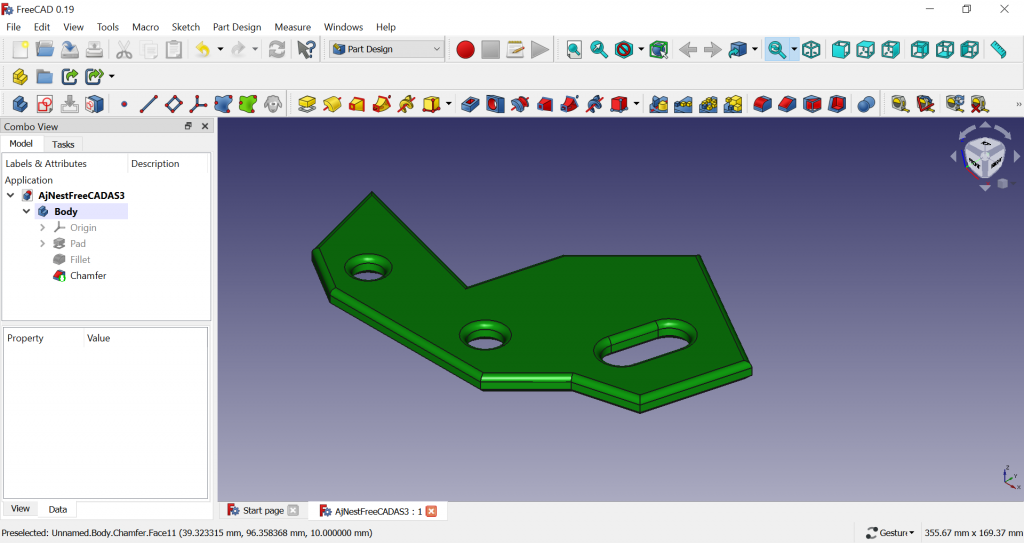ฝึกปฎิบัติเขียนแบบวิศวกรรมด้วยโปรแกรม FreeCAD
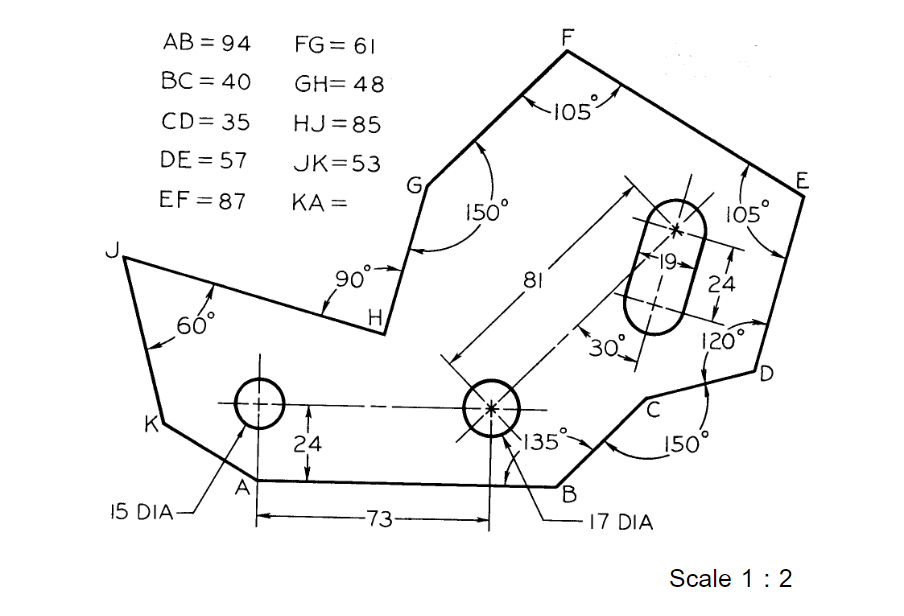
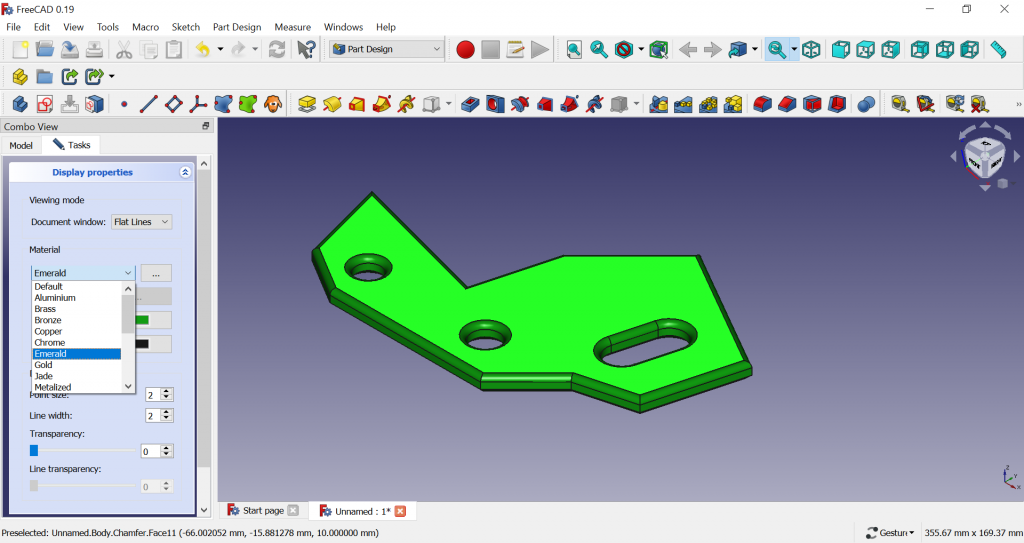
เรียนรู้การใช้งานโปรแกรม FreeCAD เพิ่มเติมทาง https://www.glurgeek.com/education/freecadtutorial/
1. เปิดโปรแกรม FreeCAD -> กด Create new…
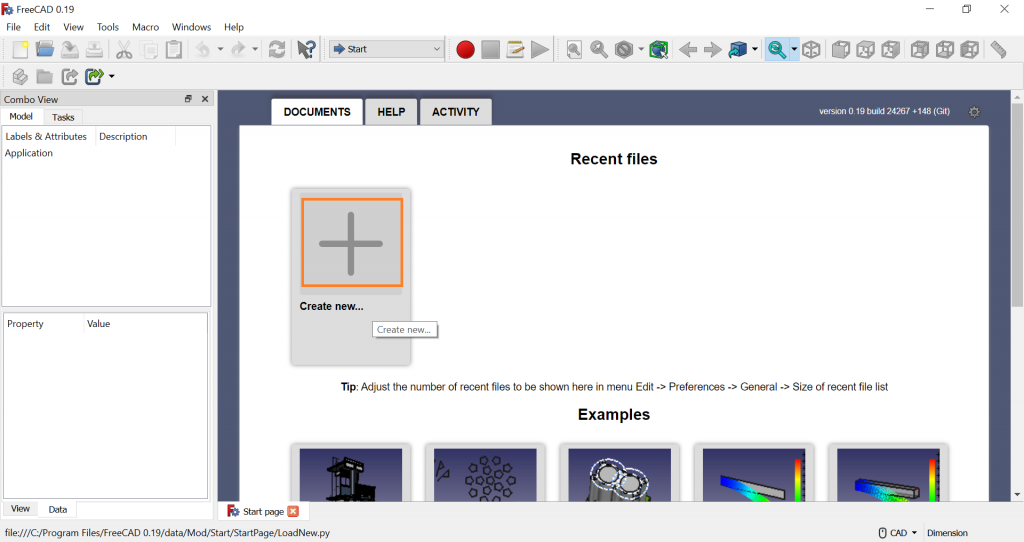
2. เปลี่ยน Start –>Part Design
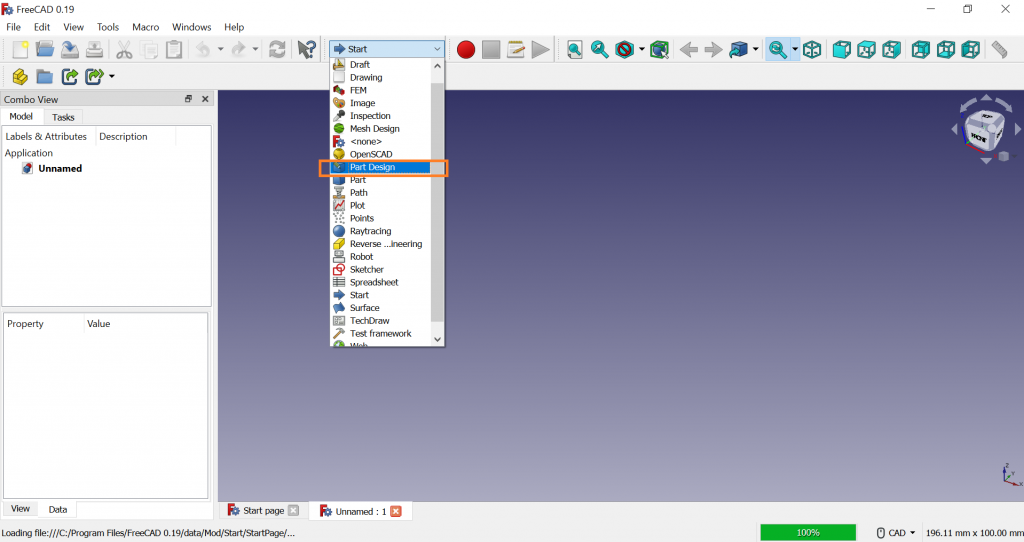
3. Create body -> Create sketch -> XY Plane -> OK
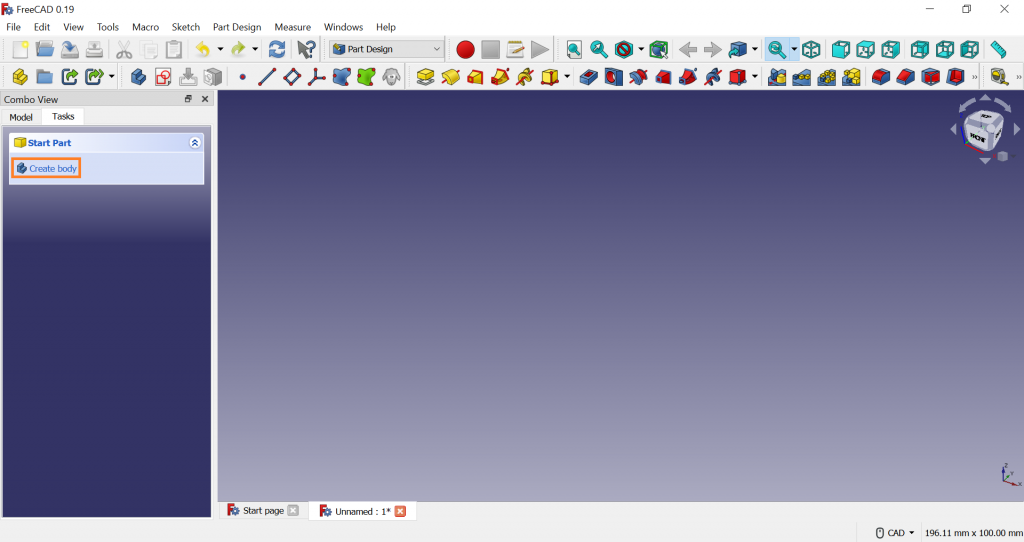
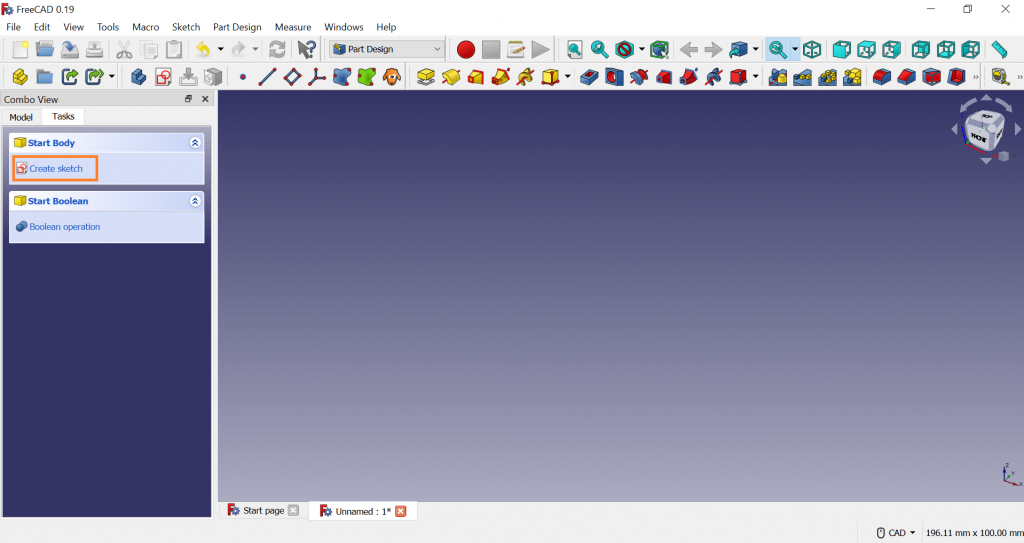
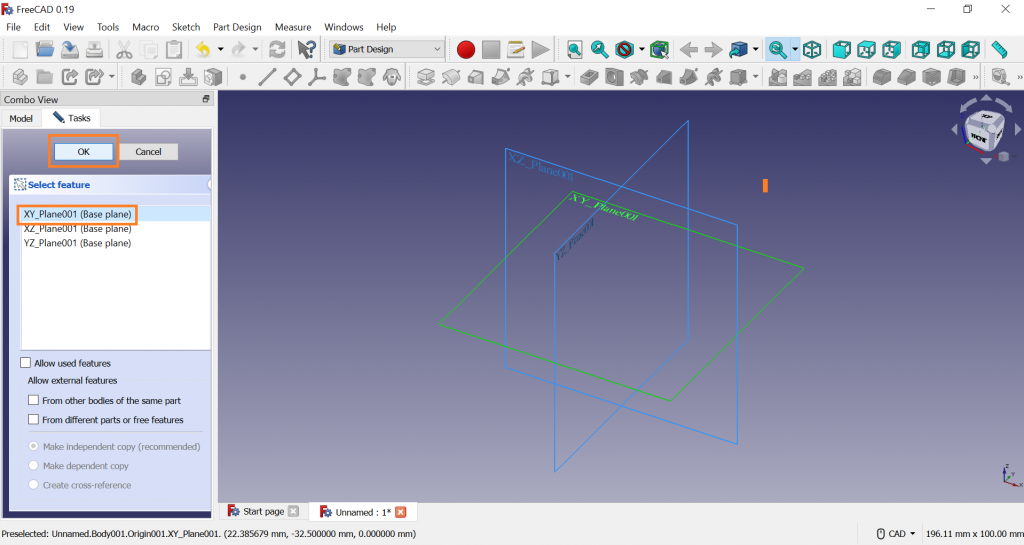
4. กดเลือก Show grid และ grid snap
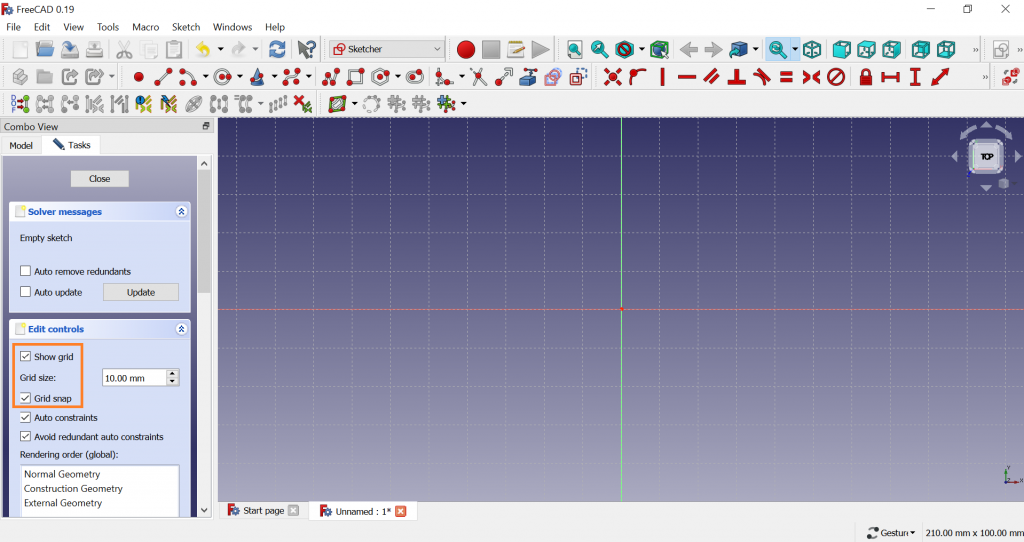
5. สร้างวงกลมจุดศูนย์กลางไว้ตรงจุด Origin ทำการเลือกกำหนดขนาดเส้นผ่านศูนย์กลาง Constain diameter
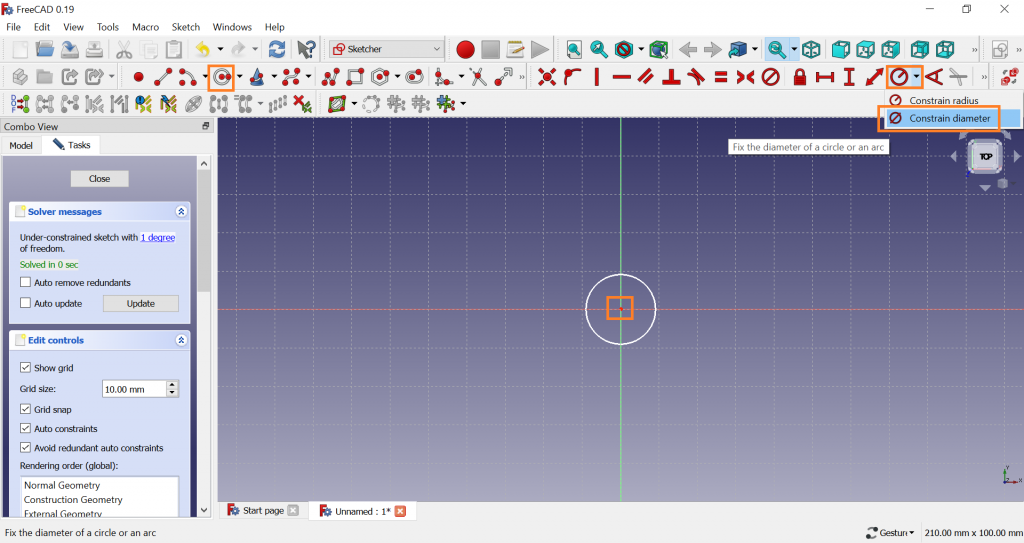
6. กำหนดขนาดเส้นผ่านศูนย์กลาง 17 mm -> OK
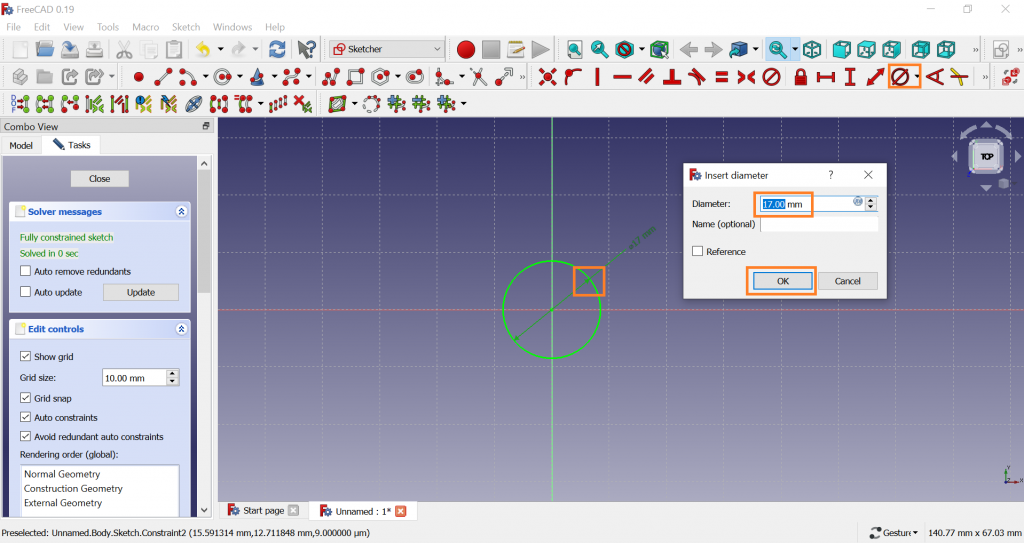
7. สร้างวงกลมอีกวง เลือกจุด กด Ctrl ค้างและเลือกเส้น แล้วใช้คำสั่งเชื่อมจุดกับเส้น Fix a point onto an object
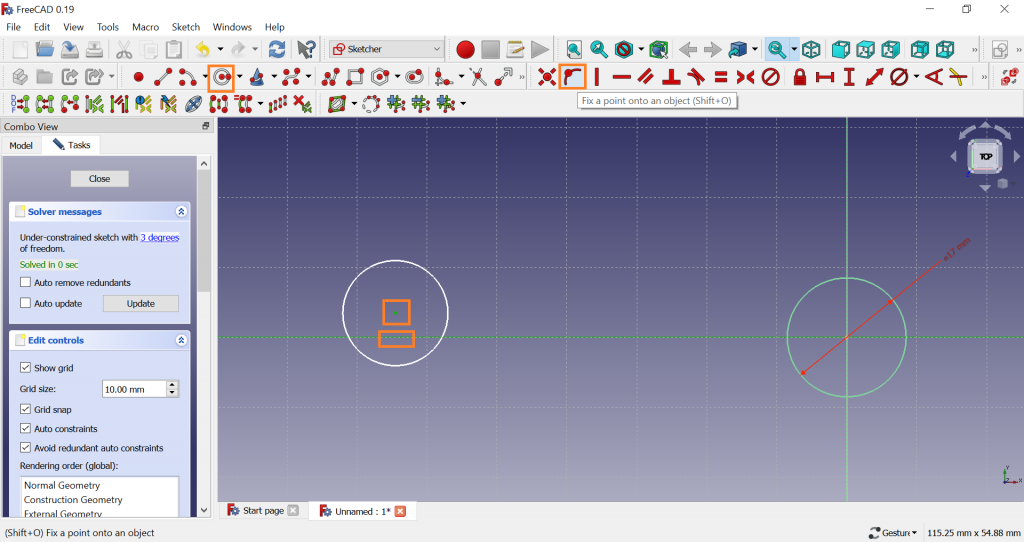
8. กำหนดขนาดวงกลม 15 mm -> OK
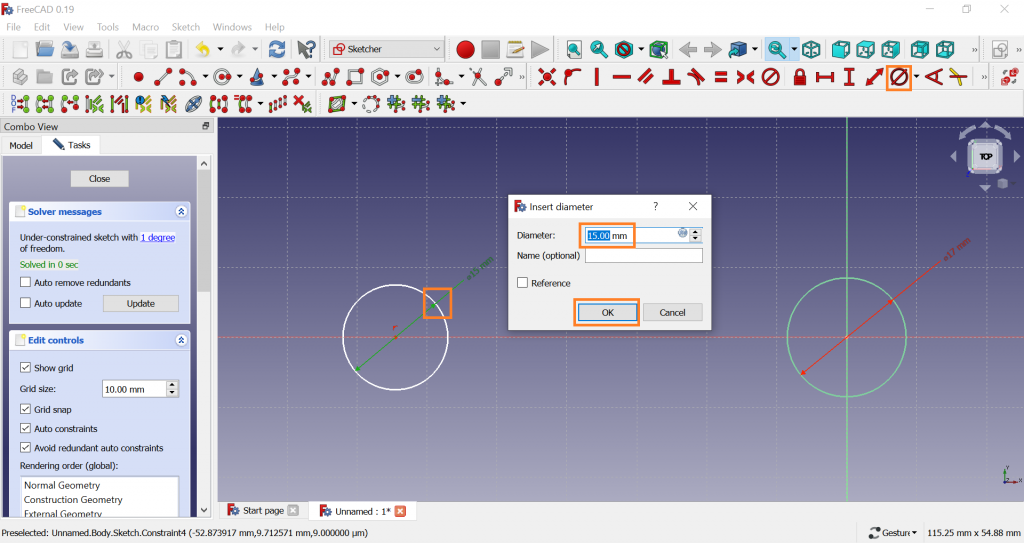
9. เลือกจุดศูนย์กลางทั้ง 2 วงกลม เลือกกำหนดขนาดแนวนอนระยะห่าง 73 mm -> OK
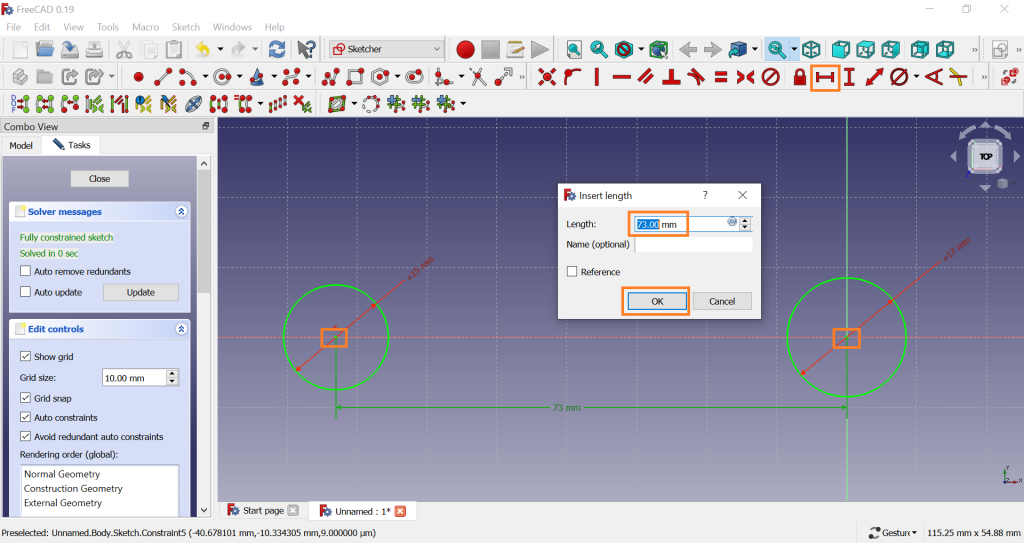
10. สร้างเส้นตรงแนวนอน เลือกจุดของเส้นตรงด้านซ้าย และจุดศูนย์กลางของวงกลม แล้วใช้คำสั่ง Vertical Constraint
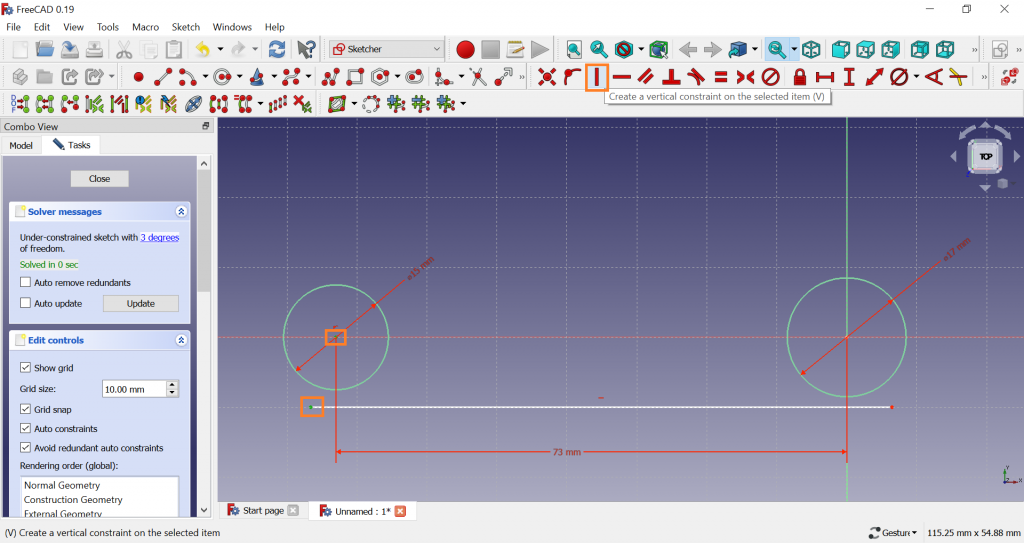
11. เลือกเส้นและกำหนดขนาด AB = 94 mm -> OK
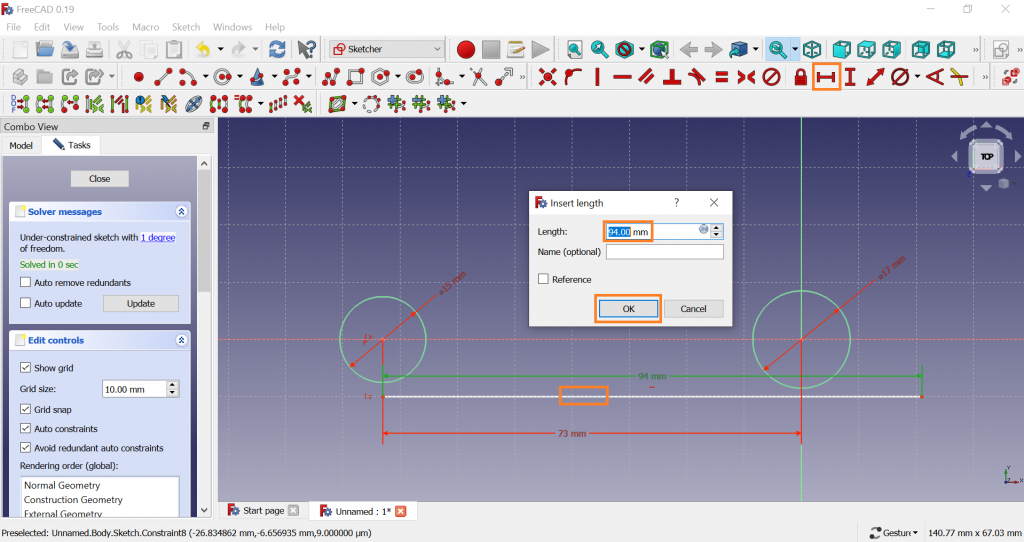
12. เลือกจุดศูนย์กลางวงกลมและจุดของเส้น กำหนดขนาดแนวตั้ง 24 mm -> OK
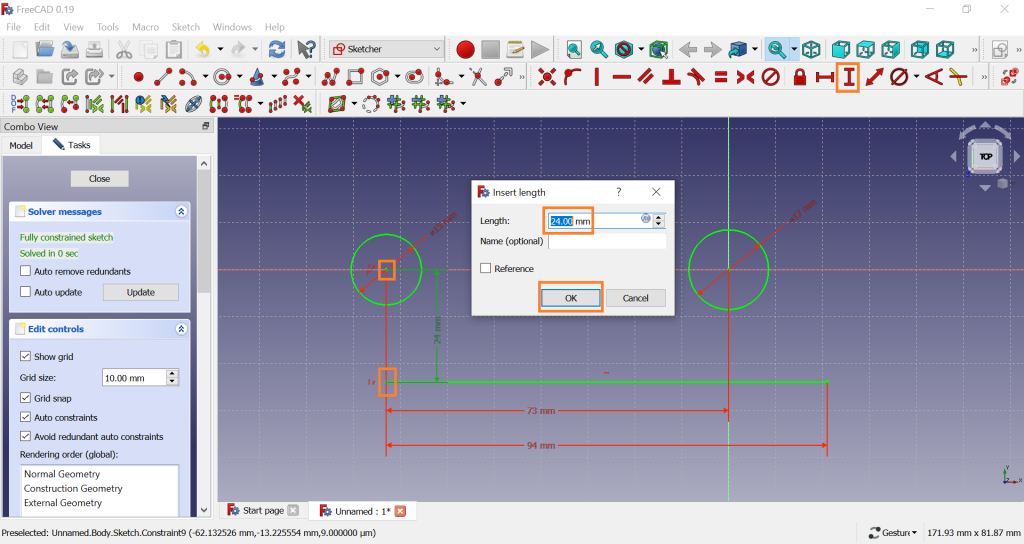
13. เส้นเส้นขอบรูปทั้งหมดโดยใช้คำสั่ง Polyline ลากเส้นให้ครบตามรูปทรงของชิ้นงาน
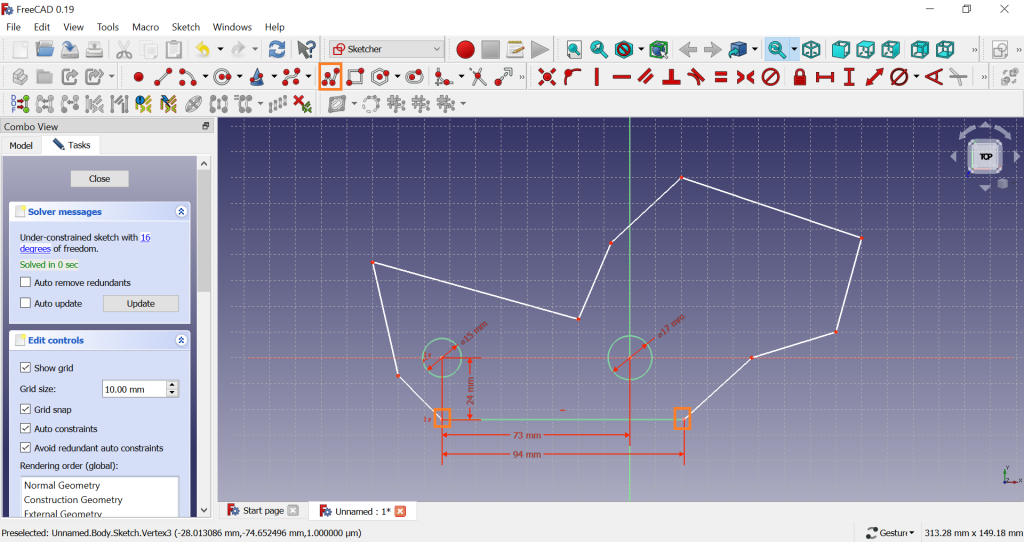
14. กำหนดขนาดเส้นของทุกด้าน ใช้คำสั่ง Fix a lenght of a line
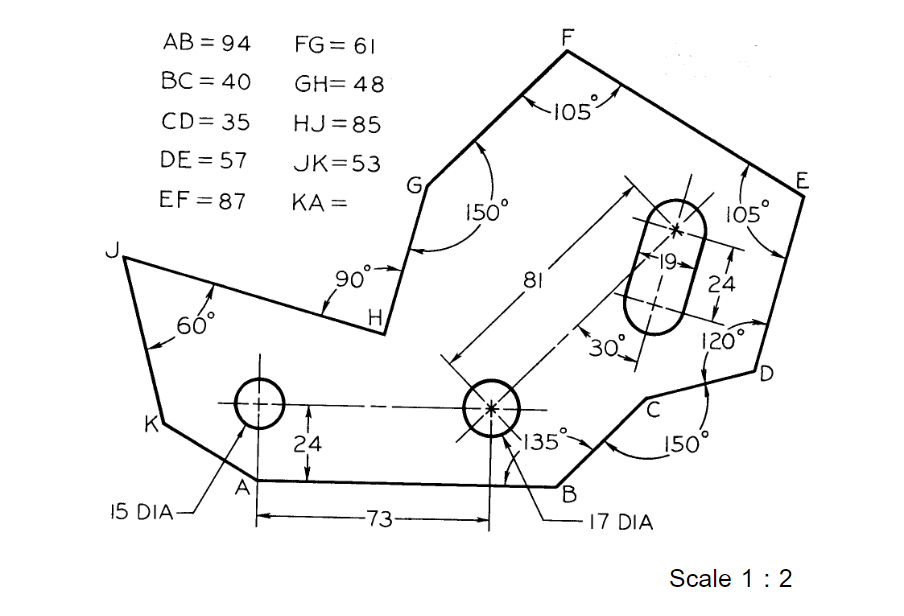
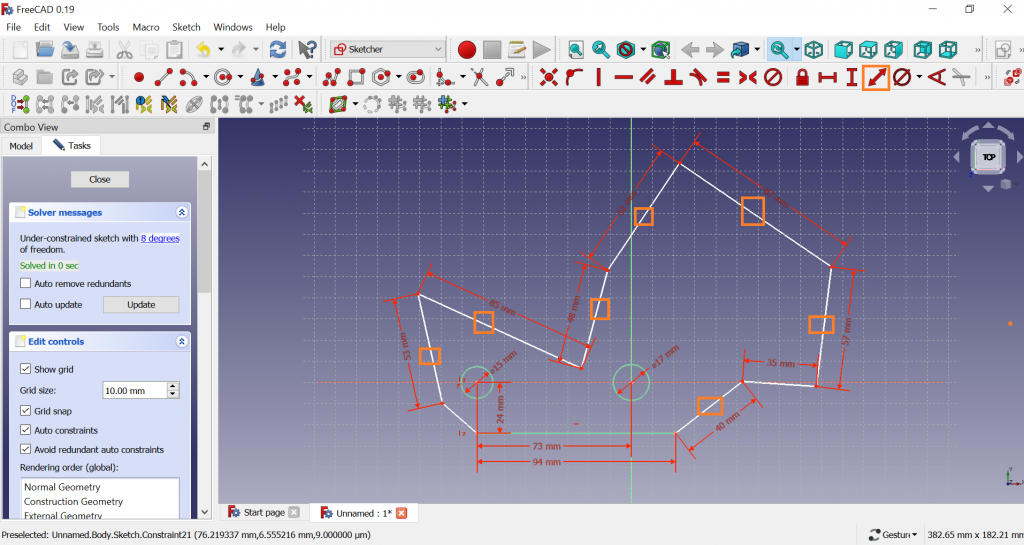
15. เลือกเส้น 2 เส้นของด้านที่ต้องการกำหนดมุม ใช้คำสั่ง Fix the angle of a line เสร็จแล้วจะขึ้นสีเขียว
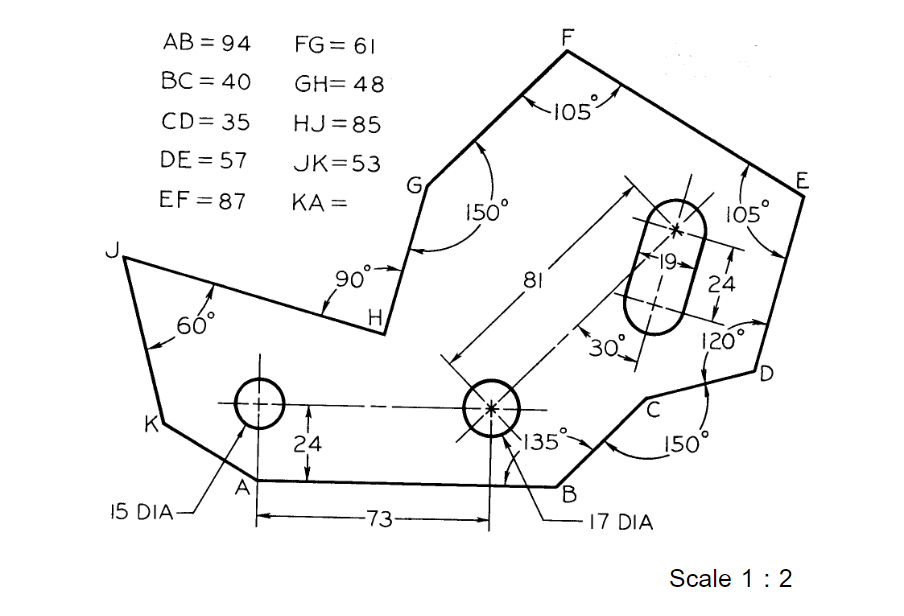
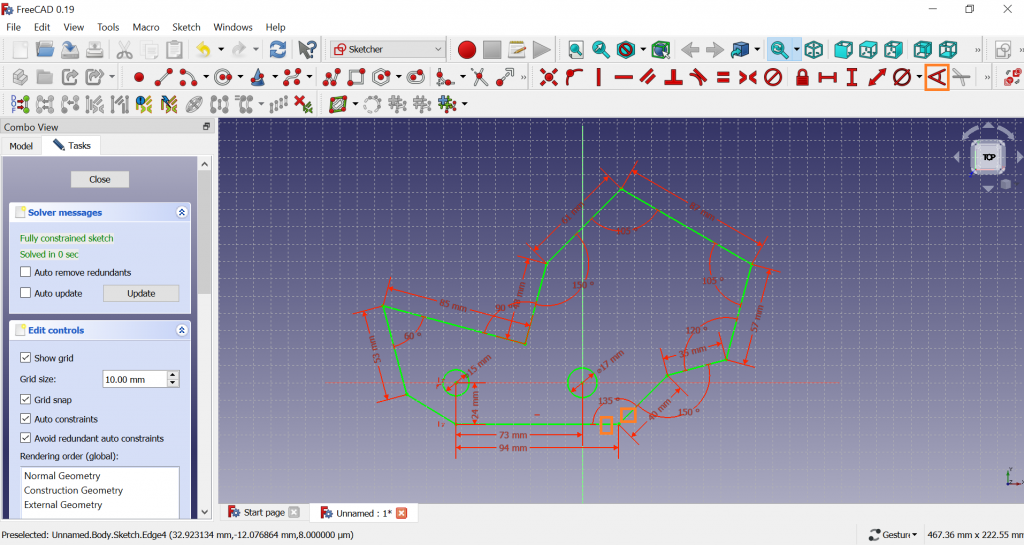
16. สร้าง Slot แล้วลบเส้นตั้งฉากออก | เพื่อให้สามารถเอียง Slot ได้
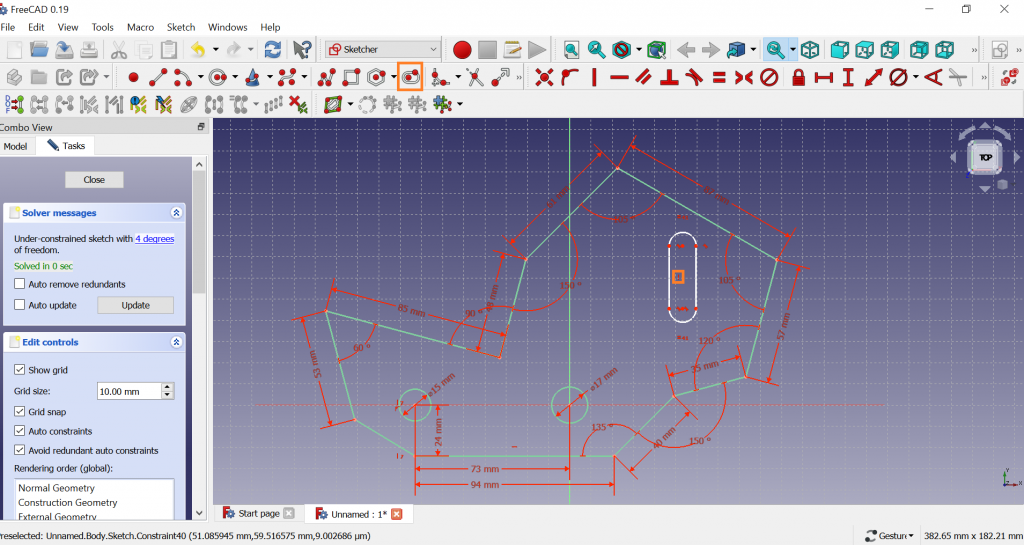
17. ทดลองเอียง Slot โดยจุดเลื่อนที่จุด สร้างเส้นตรงแล้วทำมุม 45 องศา กับเส้นแกน x
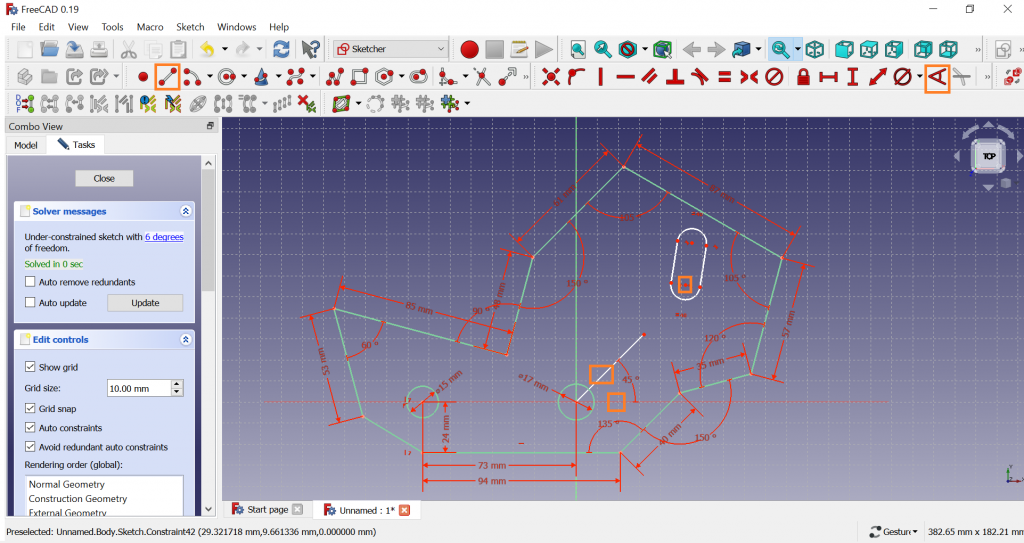
18. กำหนดขนาดให้เส้นตรงที่ทำมุม 45 องศา ให้มีความยาว 81 mm
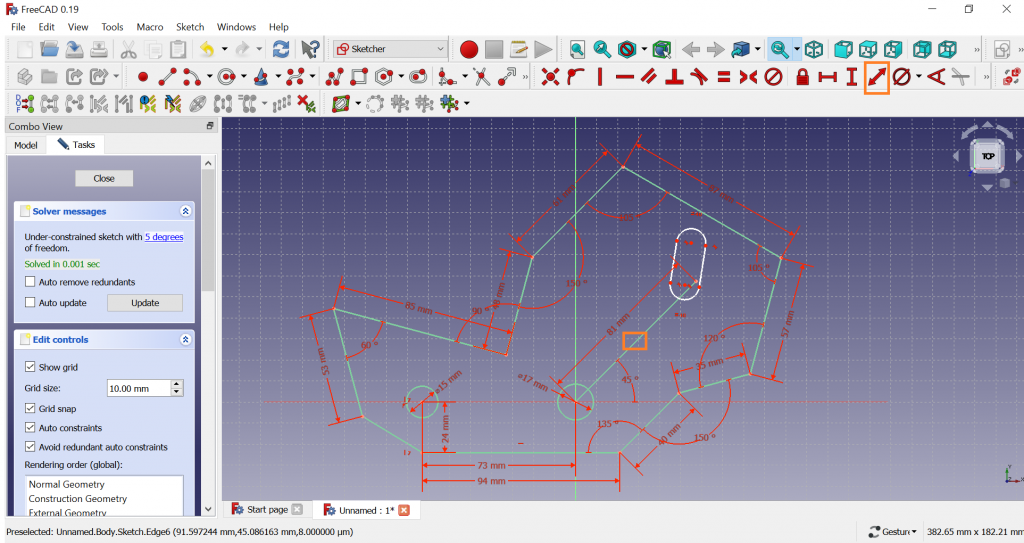
19. เลือกเส้นแล้วใช้คำสั่ง Toggle the toolbar แปลงให้เป็นเส้นอ้างอิงสำหรับใช้ชักใยภายในชิ้นงาน
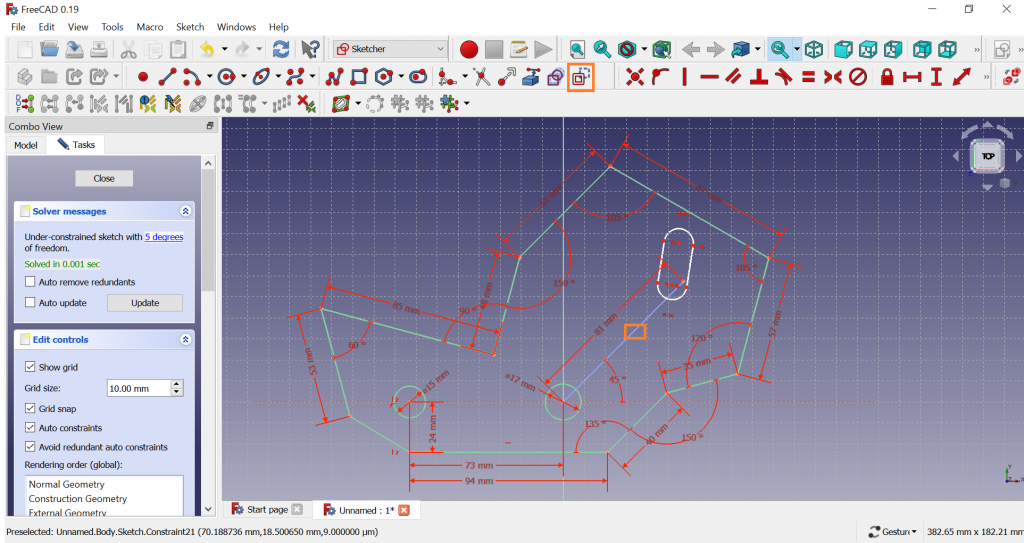
20. เคลื่อนที่จุดลาก Slot มาอยู่ใกล้กับเส้น แล้วเลือกจุดของทั้งสอง ใช้คำสั่ง Coincident เชื่อมจุดเข้าด้วยกัน
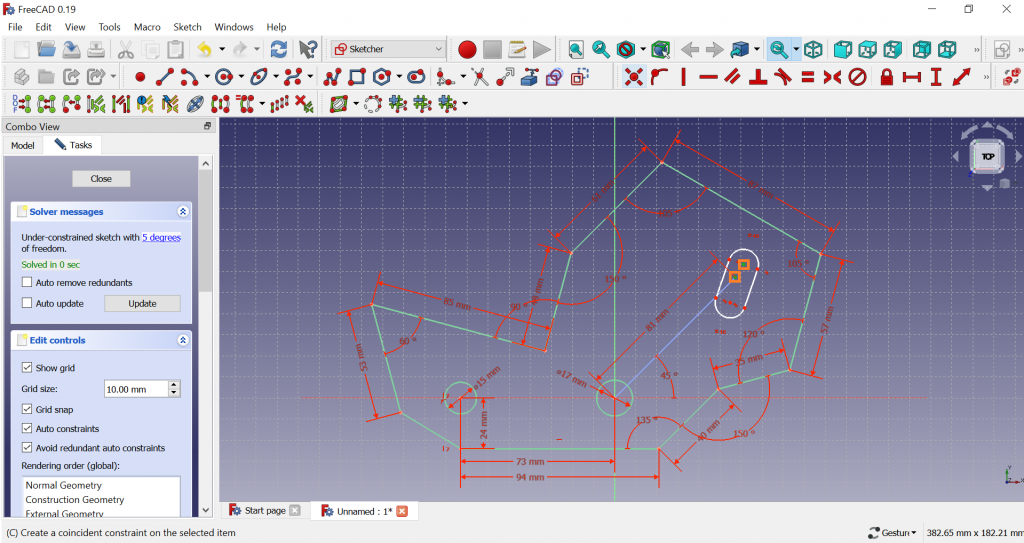
21. กำหนดขนาดแนวตั้งเฉียง 24 mm -> OK
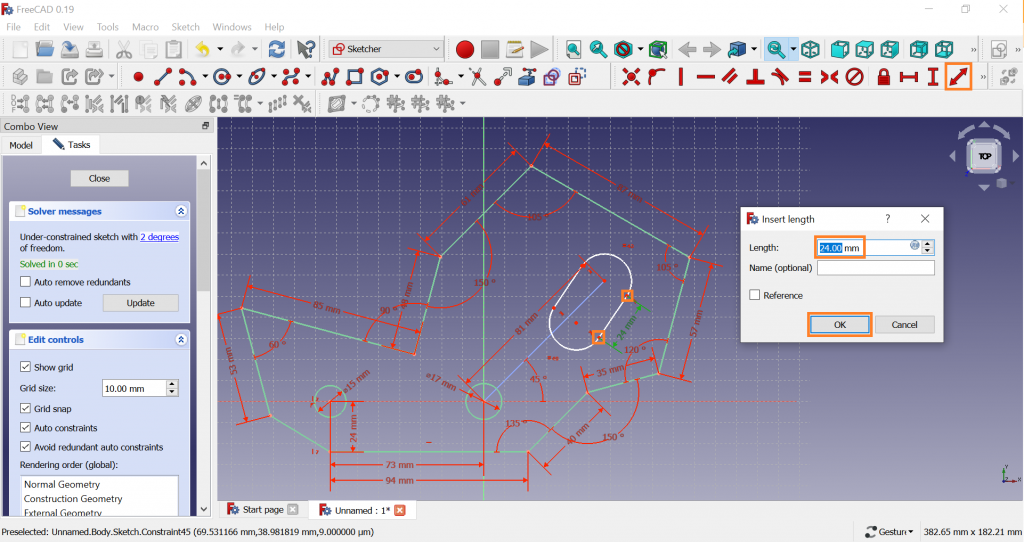
22. กำหนดขนาดแนวนอนเฉียง 19 mm -> OK
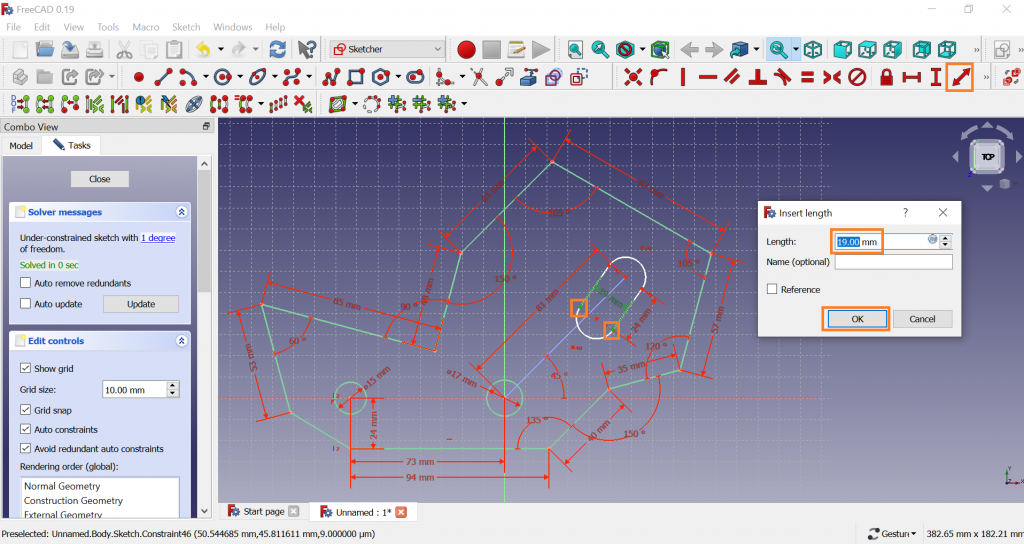
23. สร้างเส้นตรงอ้างอิงสีน้ำเงิน
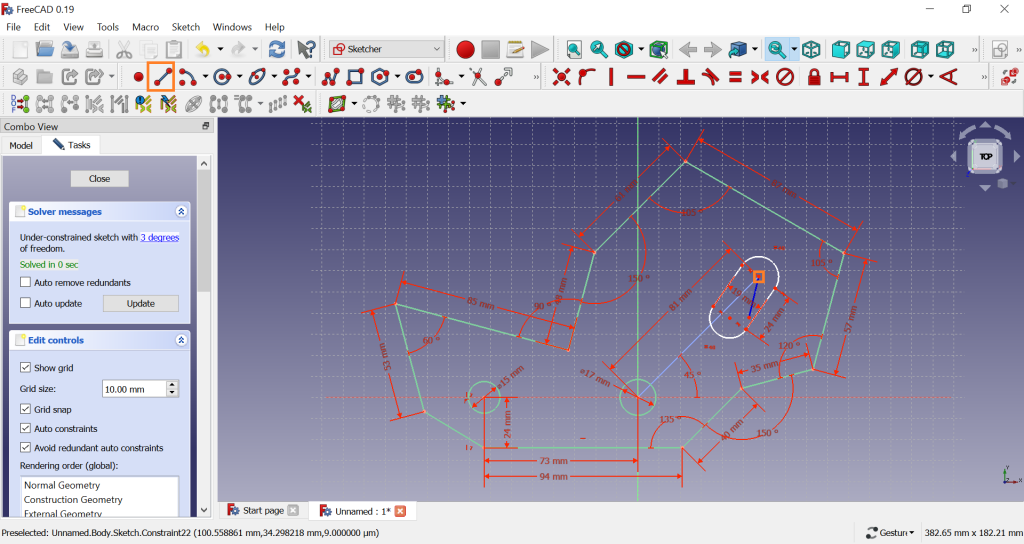
24. กำหนดมุมของด้านอ้างอิงเป็น 30 องศา
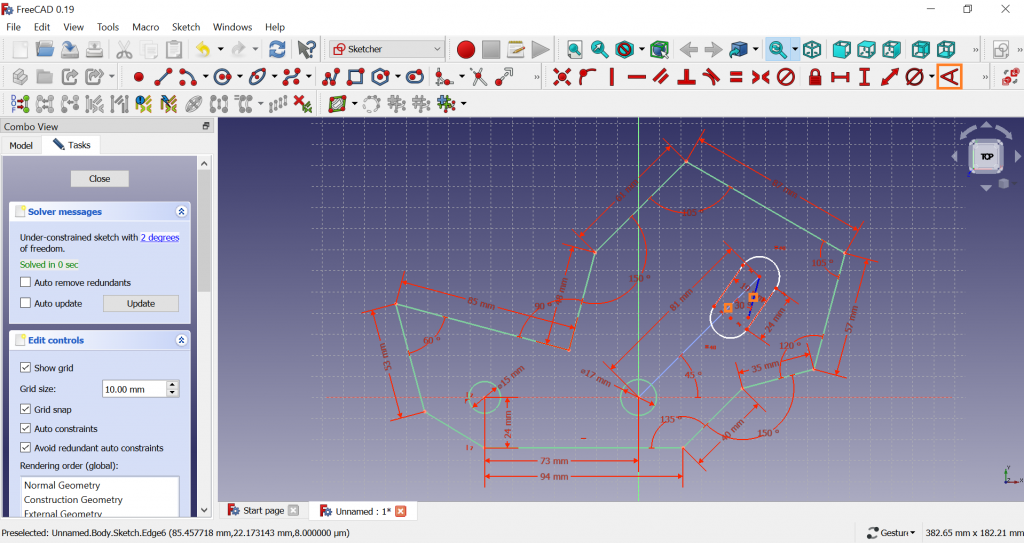
25. เชื่อมจุดทั้ง 2 จุดเข้าด้วยกัน
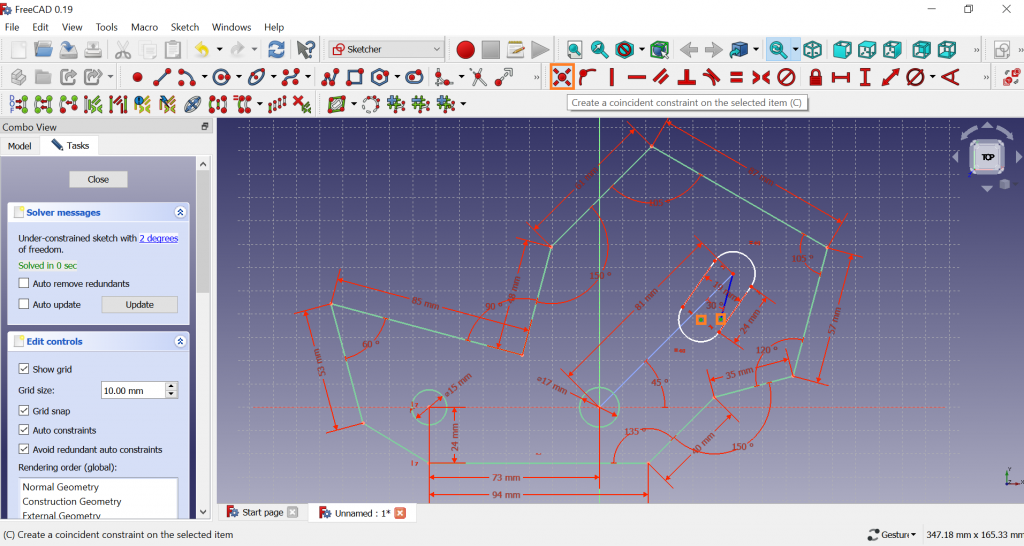
26. ชิ้นงานขึ้นสีเขียวแสดงว่าทำถูกต้อง -> กด Close
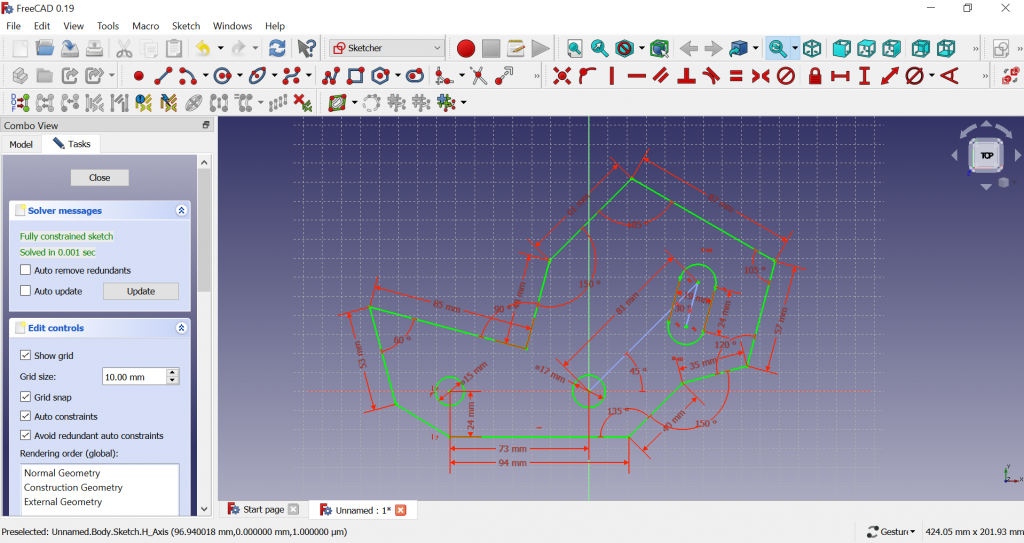
27. ปรับมุมมองเป็น Isometric -> Zoom to fit
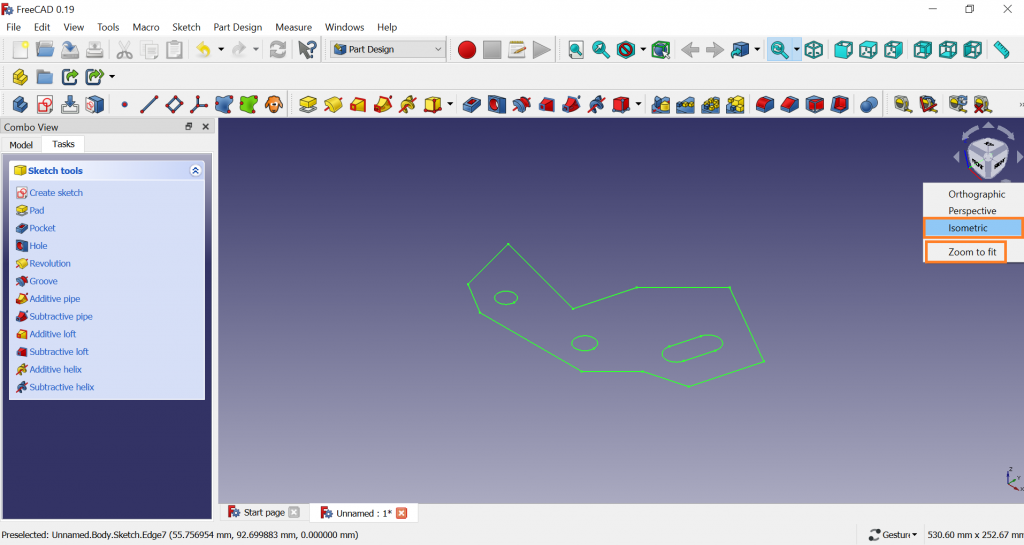
28. ทำการสร้างเนื้อใช้คำสั่ง Pad
29. กำหนดขนาดความหนา 10 mm
30. เลือกพื้นผิว Top ใช้คำสั่ง Fillet ทำการลบมุมให้เป็นมุมโค้ง
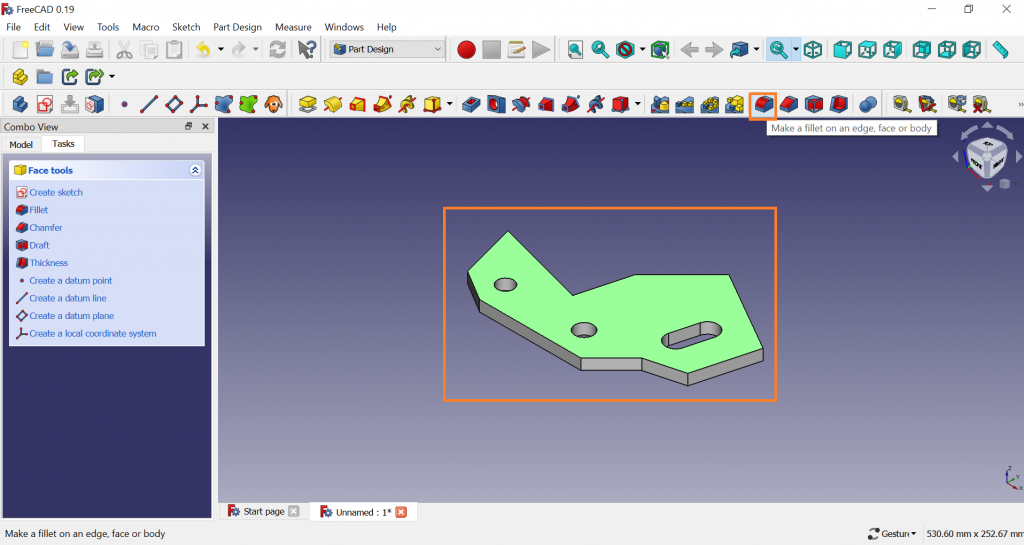
31. Fillet โค้งรัศมี 3 mm -> OK
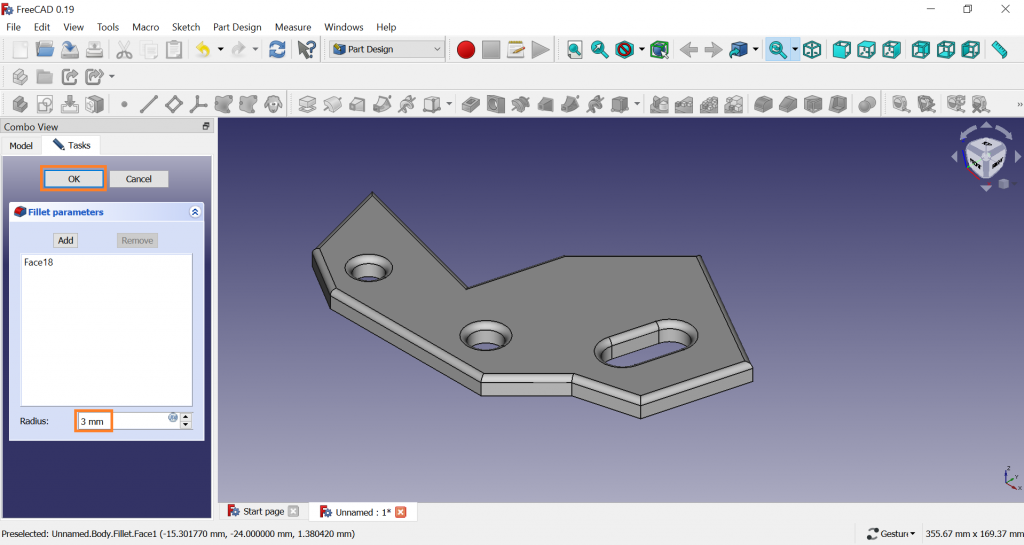
32. หมุนชิ้นงานไปฝั่ง Bottom เลือกพื้นผิวทดลองใช้คำสั่ง Chamfer ลบมุมแบบเฉียงเรียบ
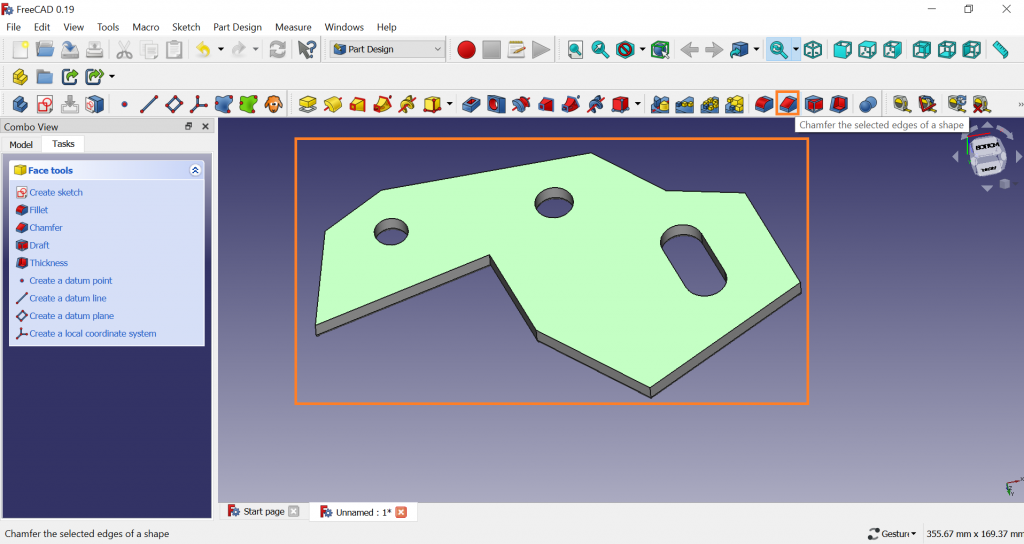
33. Chamfer ขนาด 3 mm -> OK
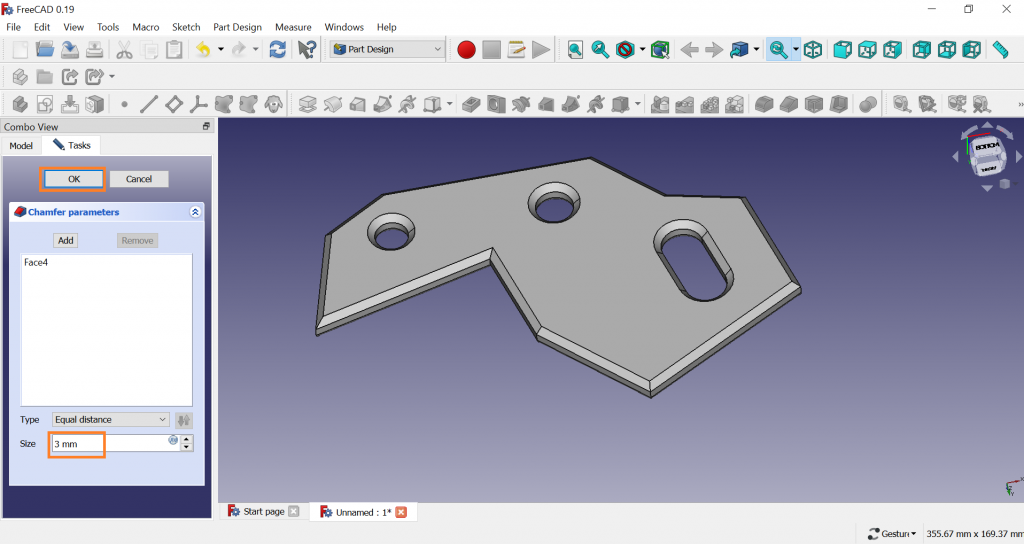
34. ปรับมุมมอง Isometric ไปที่ Model -> Body -> Appearance… ทำการเปลี่ยนเป็นวัสดุที่ต้องการ
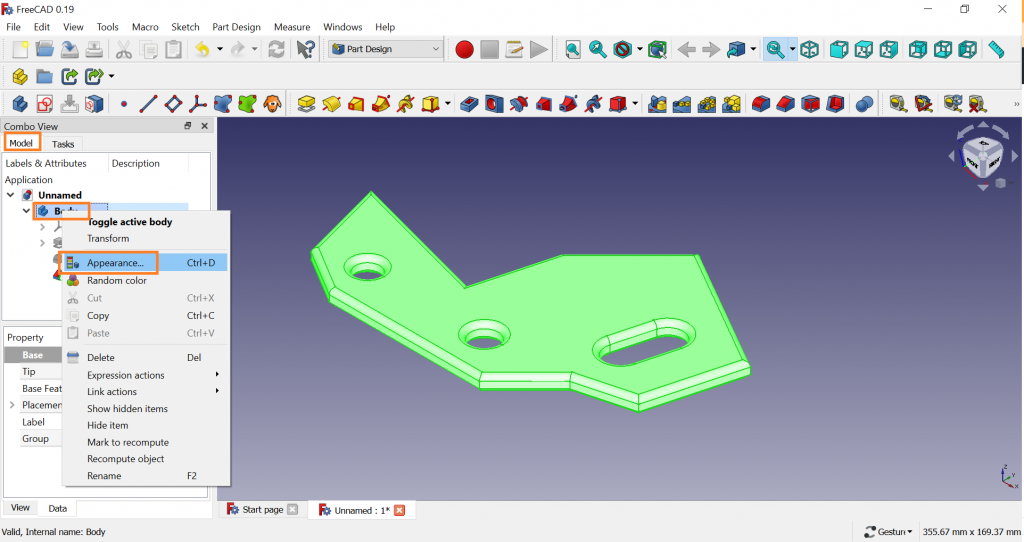
35. เลือกวัสดุที่ต้องการ
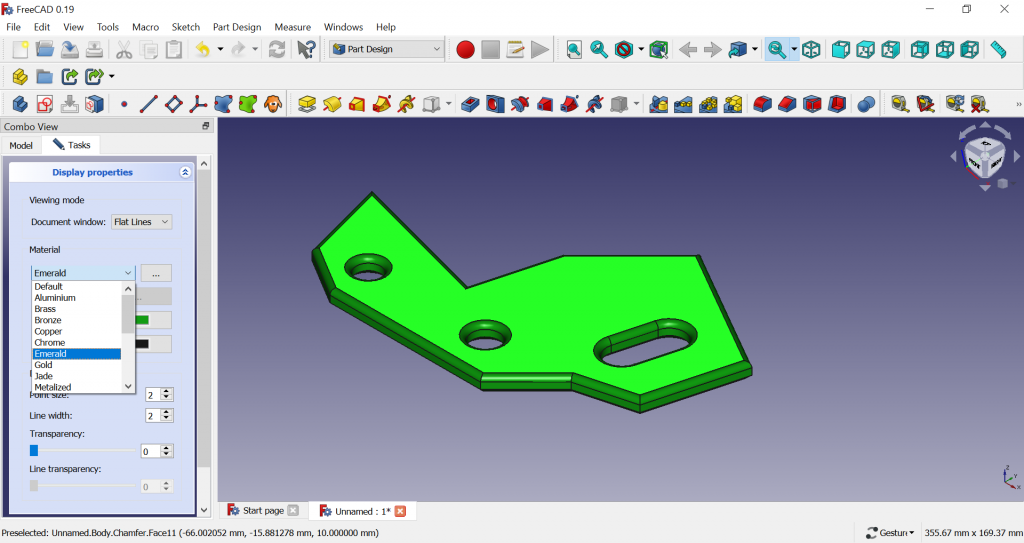
36. ชิ้นงานที่เสร็จสมบูรณ์